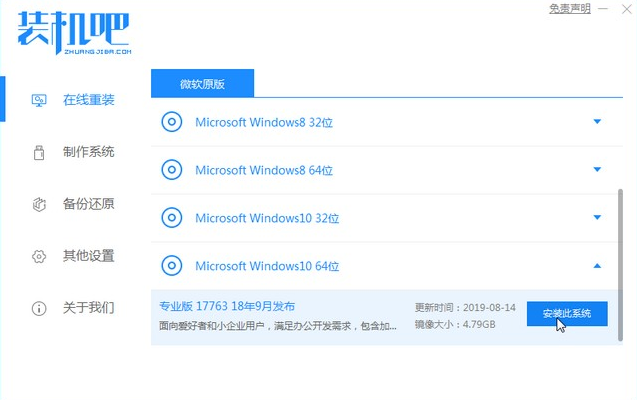
在我们使用电脑的过程中,难免会遇到一些奇奇怪怪的问题。这个时候,如果我们给电脑重新安装系统就能够解决百分之九十以上的故障问题。很多用户不知道一键安装系统的详细教程,那么今天小编就来教教大家一键安装系统怎么操作。下面就让哦我们一起来看看吧!
一键安装系统的详细教程:
1、我们搜索下载装机吧在线重装系统工具,选择我们需要的系统。
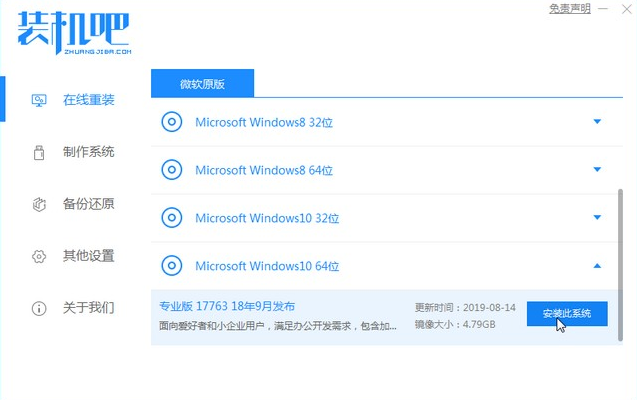
2、等待下载系统文件,我们要让电脑不断电、不断网。
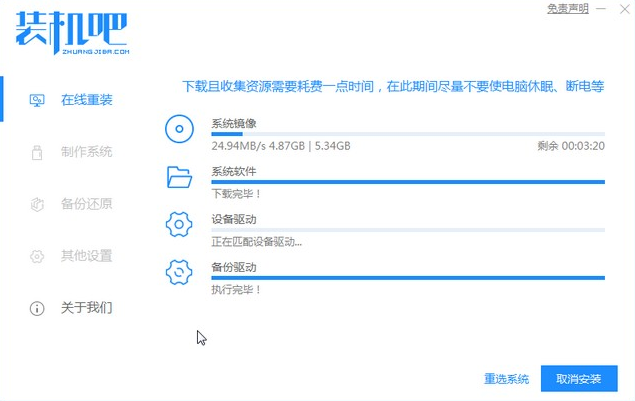
3、下载完成后开始环境部署,部署完成后我们点击立即重启重启电脑。
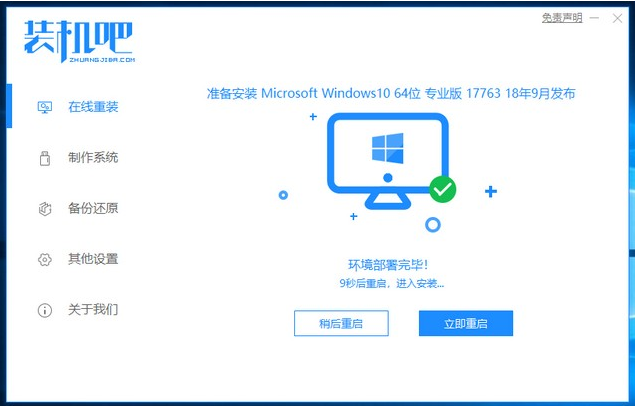
4、进入windows启动管理器界面,选择进入zhuangjiba pe系统。
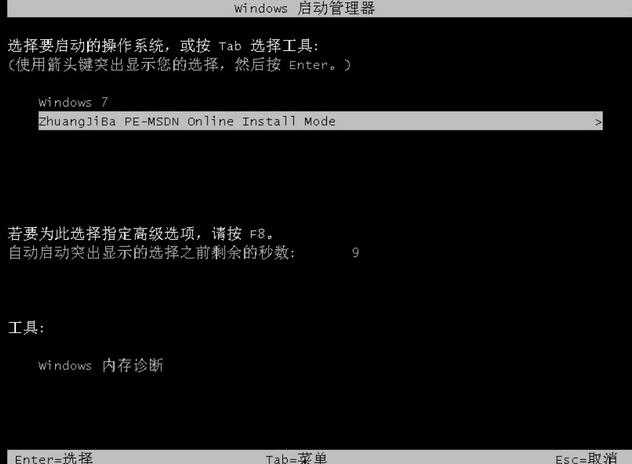
5、在pe系统中,装机吧装机工具会自动帮助我们重装系统,我们无需任何操作,等待安装完成点击立即重启即可。
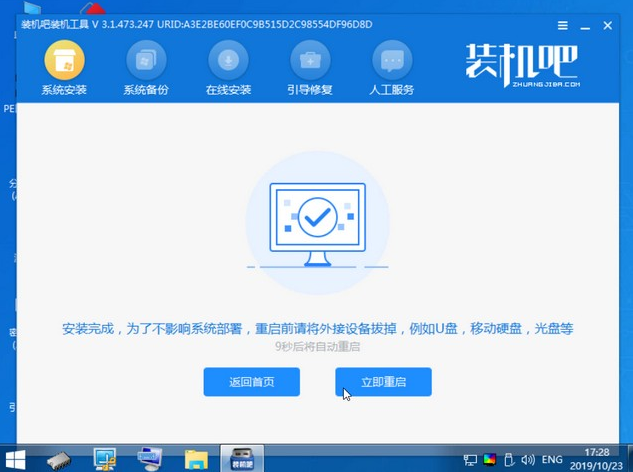
6、重启完电脑之后我们就进入到新系统啦。
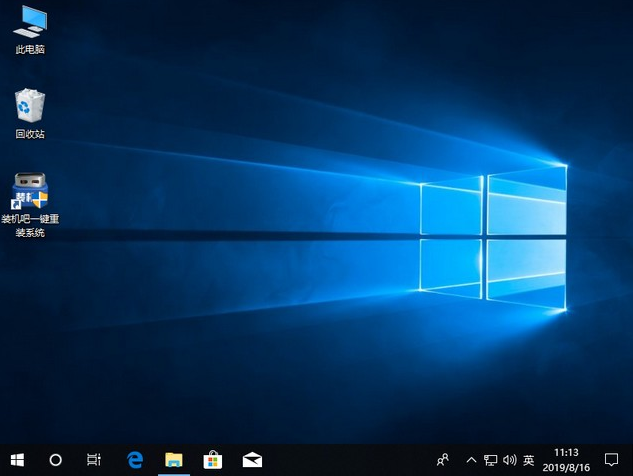
以上就是关于一键安装系统怎么操作的详细教程啦!希望能够帮助到大家!






 粤公网安备 44130202001059号
粤公网安备 44130202001059号